展開手順
 変更を提案
変更を提案


このセクションでは、 NetAppのベクトル データベース ソリューションの導入手順について説明します。
展開手順
このデプロイメント セクションでは、以下のようにラボのセットアップに Kubernetes を使用した milvus ベクター データベースを使用しました。
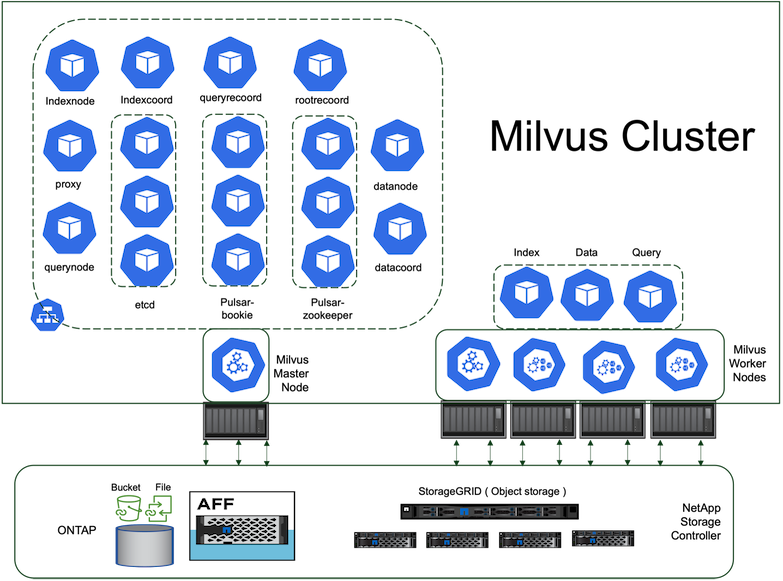
NetApp ストレージは、顧客データと Milvus クラスター データを保存するためのクラスター用のストレージを提供します。
NetAppストレージのセットアップ – ONTAP
-
ストレージシステムの初期化
-
ストレージ仮想マシン(SVM)の作成
-
論理ネットワークインターフェースの割り当て
-
NFS、S3 の設定とライセンス
NFS (ネットワーク ファイル システム) の場合は、次の手順に従ってください。
-
NFSv4 用のFlexGroupボリュームを作成します。この検証のセットアップでは、48 台の SSD を使用しました。1 台の SSD はコントローラのルート ボリューム専用で、47 台の SSD は NFSv4 用に分散されています。FlexGroup ボリュームの NFS エクスポート ポリシーに、Kubernetes (K8s) ノード ネットワークの読み取り/書き込み権限があることを確認FlexGroupます。これらの権限が設定されていない場合は、K8s ノード ネットワークに読み取り/書き込み (rw) 権限を付与します。
-
すべての K8s ノードでフォルダーを作成し、各 K8s ノードの論理インターフェイス (LIF) を介してこのフォルダーにFlexGroupボリュームをマウントします。
NAS S3 (Network Attached Storage Simple Storage Service) の場合は、以下の手順に従ってください。
-
NFS 用のFlexGroupボリュームを作成します。
-
「vserver object-store-server create」コマンドを使用して、HTTP が有効で管理ステータスが「up」に設定されたオブジェクト ストア サーバーをセットアップします。 HTTPS を有効にしてカスタム リスナー ポートを設定するオプションがあります。
-
「vserver object-store-server user create -user <username>」コマンドを使用して、オブジェクト ストア サーバー ユーザーを作成します。
-
アクセス キーとシークレット キーを取得するには、次のコマンドを実行します: "set diag; vserver object-store-server user show -user <username>"。ただし、今後はこれらのキーはユーザー作成プロセス中に提供されるか、REST API 呼び出しを使用して取得できるようになります。
-
手順 2 で作成したユーザーを使用して object-store-server グループを確立し、アクセスを許可します。この例では、「FullAccess」を指定しました。
-
タイプを「nas」に設定し、NFSv3 ボリュームへのパスを指定して NAS バケットを作成します。この目的のために S3 バケットを利用することもできます。
NetAppストレージのセットアップ – StorageGRID
-
storageGRID ソフトウェアをインストールします。
-
テナントとバケットを作成します。
-
必要な権限を持つユーザーを作成します。


